MiniTool MovieMakerで動画にモザイクを追加する方法
MiniTool MovieMakerは、Windowsパソコン向けの動画編集ソフトウェアで、豊富なツールとエフェクトを搭載し、映像を簡単に編集できます。動画のトリミング、反転、分割、回転、動画速度の変更などが可能です。さらに、トランジション、フィルター、パン&ズームなどのカメラワーク効果も豊富に揃っています。
それ以外、MiniTool MovieMakerには、Webアイコン、フェスティバルステッカー、モザイク効果など、様々な要素が備わっています。動画にモザイクを追加する必要がある場合は、MiniTool MovieMakerを試してみましょう。初心者でもこの動画編集ソフトを簡単に使用できて、編集した動画に透かしも追加されません。
ステップ1:Windows PCにMiniTool MovieMaker をダウンロードしてインストールします。
MiniTool MovieMakerクリックしてダウンロード100%クリーン&セーフ
ステップ2:アプリを起動し、プロモーションウィンドウを閉じてメインユーザーインターフェイスにアクセスします。
ステップ3:「メディアファイルインポート」セクションをクリックして動画ファイルを開き、タイムラインにドラッグします。
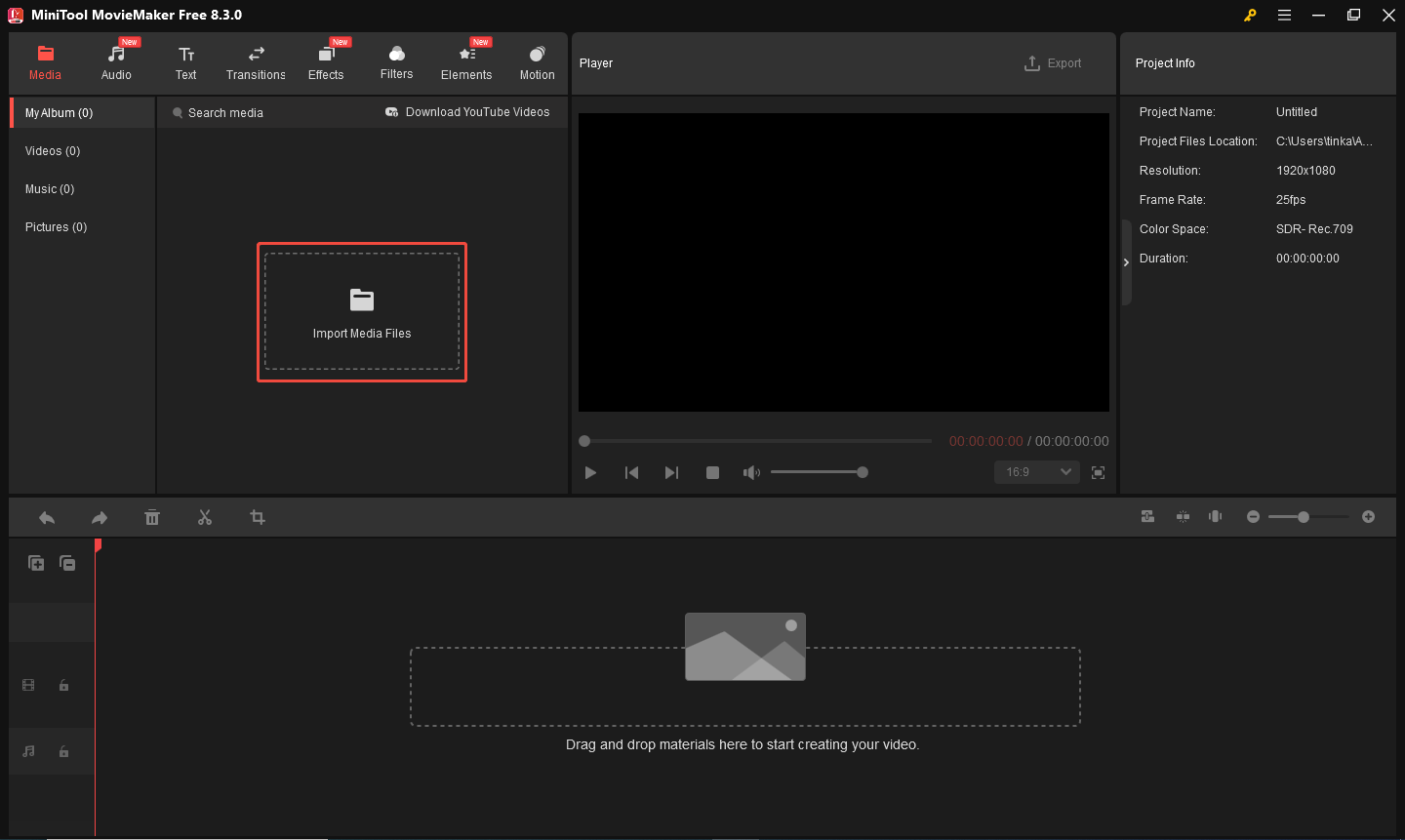
ステップ4:タイムライン上のクリップを選択し、再生ヘッドをモザイク効果を追加したい位置に移動します。
ステップ5:上部の「エレメンツ」をクリックし、左側の「Basic」カテゴリを選択します。下にスクロールすると、モザイク効果を見つけます。お気に入りのものをダウンロードし、「+」アイコンをクリックしてタイムラインに追加します。また、上部の検索ボックスで「mosaic」を直接検索して見つけることができます。
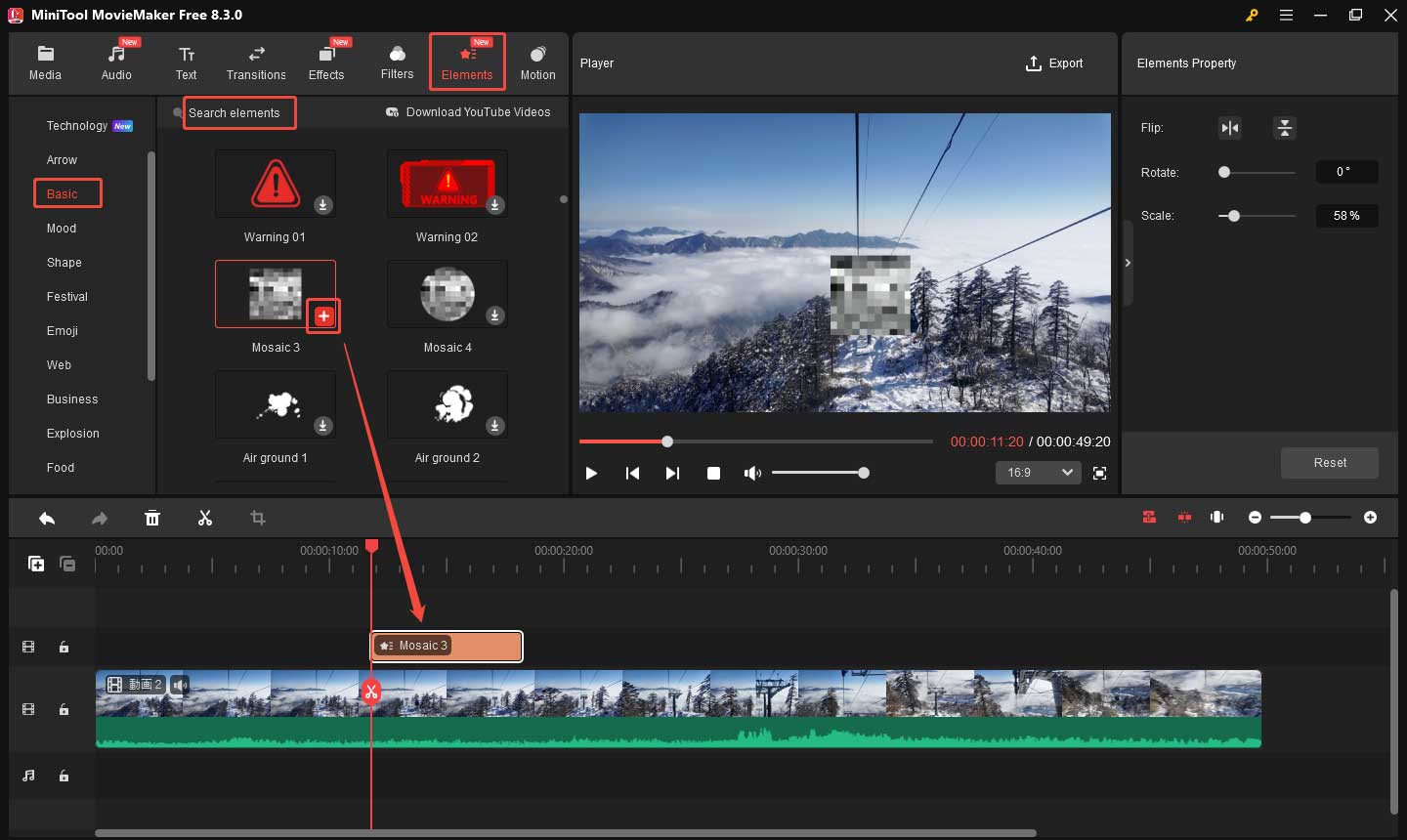
ステップ6:プレビューウィンドウで、隠したいところに移動して覆うことができます。また、タイムラインで追加したモザイクトラックの一端を外にドラッグして、長さを調整することもできます。
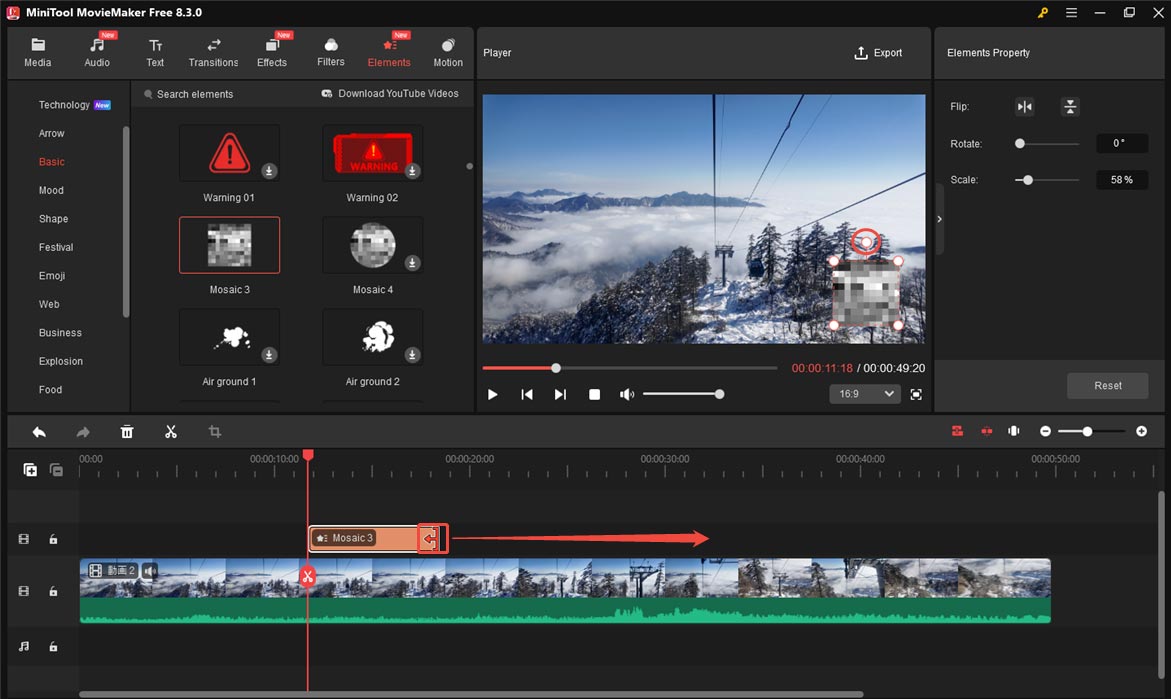
ステップ7:必要に応じて編集を続けることができます。編集が完了したら、右上の「エクスポート」をクリックし、出力先フォルダー、形式、解像度などの設定を選択して、もう一度「エクスポート」をクリックしてビデオを保存します。
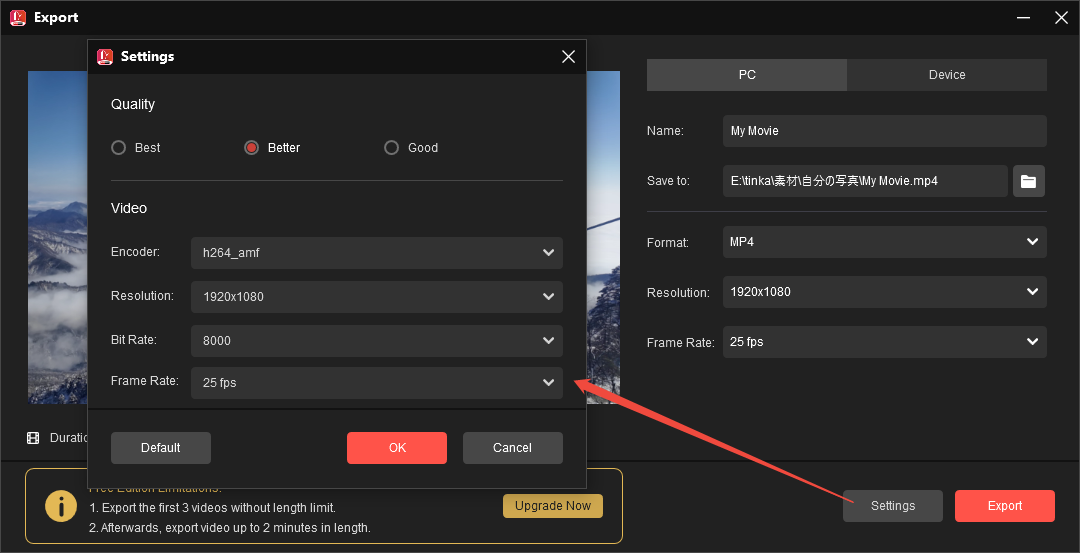
FlexClipで動画にモザイクを追加する方法
FlexClipは、トリミング、分割、回転など、豊富な編集ツールを備えているオンライン動画編集ツールです。画像からビデオを作成したり、フィルターを適用したり、色補正をおこなったり、オーバーレイを追加したり、再生速度を変更したりすることもできます。
FlexClipには様々なモザイク効果を提供しています。下の手順に従って、このツールを試してみましょう。
ステップ1:FlexClipのウェブサイトにアクセスし、アカウントでサインインします。
ステップ2:新規プロジェクトを開始し、ビデオをインポートしてタイムラインに追加します。
ステップ3:左側の「要素」タブをクリックし、検索ボックスに「モザイク」と入力します。お好みのスタイルを選択してタイムラインに追加します。
タイムライン上の要素トラックをドラッグしてモザイク効果の開始点と終了点を選択し、動画画面で追加したモザイクを移動したりして、サイズと位置を調整できます。
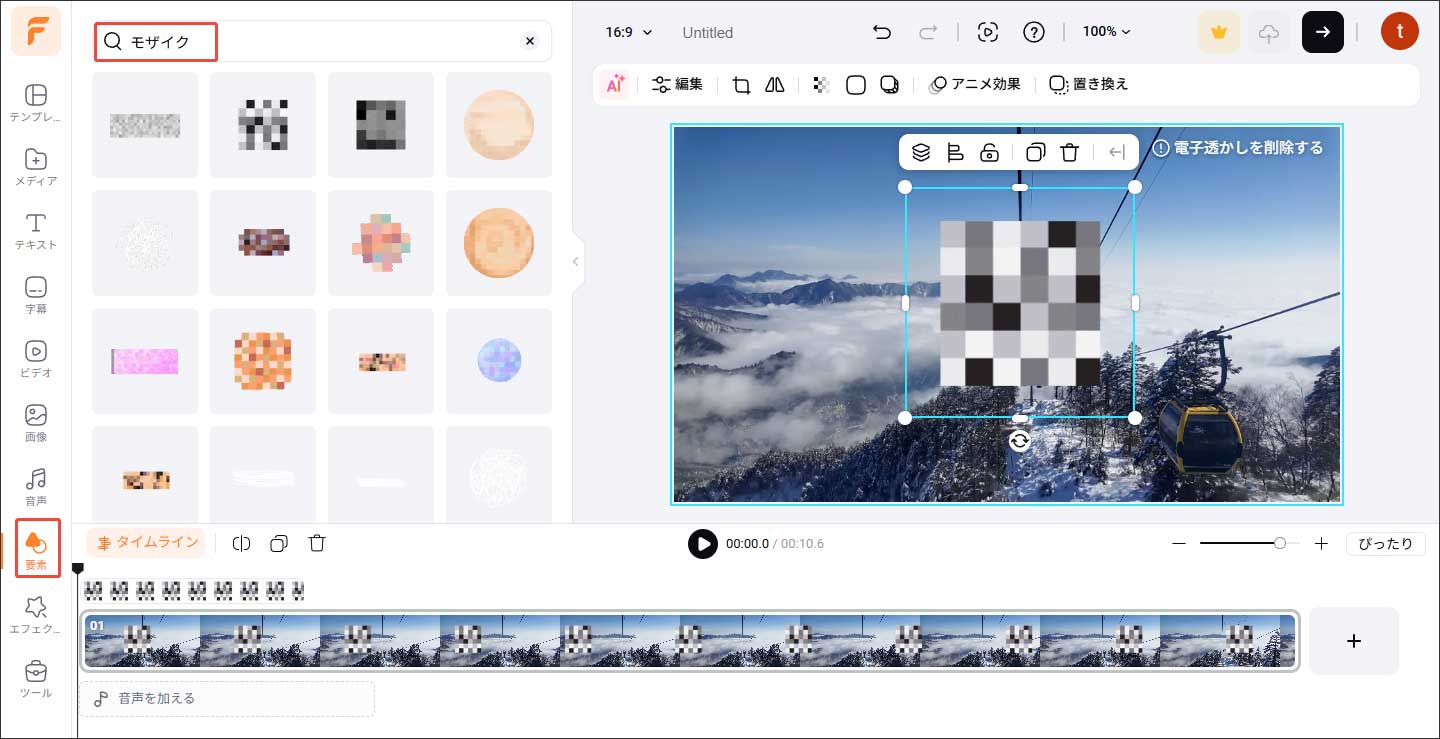
ステップ4:編集が完了すると、「エクスポート」をクリックして動画をエクスポートします。ただし、無料版の場合、出力した動画に透かしを入ることにご注意ください。
InShotで動画にモザイクを追加する方法
InShotはAndroidとiOSユーザーでよく使われる動画編集アプリで、ビデオへのトリミング、結合、反転、再生速度調整、PIP効果などが行えるだけでなく、映画フィルター、独自の効果、トランジションなど、数多くの高級的な編集ツールも提供しています。
InShotでは動画にモザイクを追加する方法は次の通りです。
ステップ1:App StoreまたはPlayストアからInShotアプリをダウンロードしてインストールします。
ステップ2:アプリを開き、「動画」>「新規」をタップして、アルバムから動画をインポートします。
ステップ3:動画を再生し、モザイク効果を開始したい位置で停止します。「ステッカー」ボタンをクリックして「モザイク」を選択します。
ステップ4:エフェクトトラックの右端にある矢印をタップし、「クリップ終了」を選択します。
ステップ5:「編集」ボタンをクリックしてモザイク効果を調整し、チェックマークをクリックします。次に、「キーフレーム」ボタンをタップしてキーフレームを追加し、モザイクステッカーを移動して位置を変更します。
ステップ6:動画をプレビューして保存します。
PowerDirectorで動画にモザイクを追加する方法
PowerDirectorもAndroidとiOSデバイス向けの人気動画編集ソフトで、プロ仕様の動画編集ツールが多数搭載されています。手ぶれ補正、動画の明るさと彩度調整、モザイク効果の追加なども可能です。
ステップ1:PowerDirectorアプリをダウンロード、インストールして起動します。
ステップ2:「モザイク」をタップし、動画をインポートします。
ステップ3:「自動」を選択すると、動画内の人物や顔を自動的に検出し、ぼかし効果を適用します。モザイク効果の強度とぼかし具合を調整することができます。「手動トラッキング」を選択すると、動画内の任意の場所にぼかし効果を移動することができます。
ステップ4: 編集内容を保存し、動画をエクスポートします。
結論:
動画にモザイクを追加して、人物の顔をぼかしたり、動画の隅にあるブランドロゴや名前を隠したりする必要がある場合、上記で紹介した4つの方法を試してみましょう。PCやスマホ向けの方法もあるし、アプリをダウンロードしたくない場合、使えるオンラインツールも提供しています。自分のニーズに応じて、適切な方法を選択して、今すぐ試してみましょう。
最後に、MiniTool MovieMakerを使用している際に問題があると、[email protected]までお気軽にお問い合わせください。できるだけ早く返信いたします。



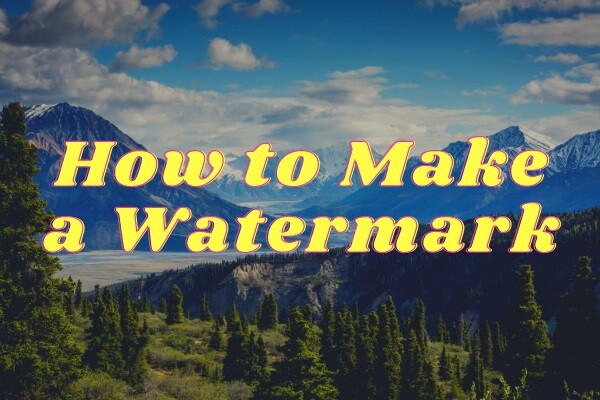

ユーザーコメント :